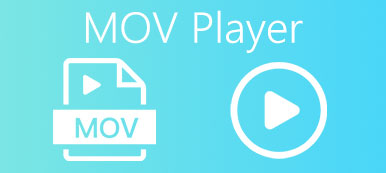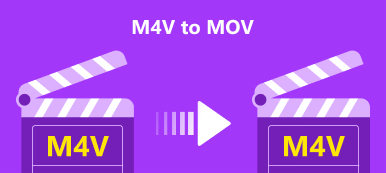„Mój przyjaciel dał mi kilka plików wideo w MXF, ale mój MacBook nie może ich otworzyć, jak to zrobić przekonwertować MXF na MOV” MXF to kontener multimedialny, który przechowuje bezstratne treści wideo i audio. W przeciwieństwie do innych kontenerów wideo, MXF zawiera również kody czasowe i metadane. To czyni go świetną opcją do postprodukcji. Jednak tylko kilka odtwarzaczy multimedialnych może dekodować MXF. Dlatego musisz przekształcić go w inne formaty wideo, takie jak MOV.
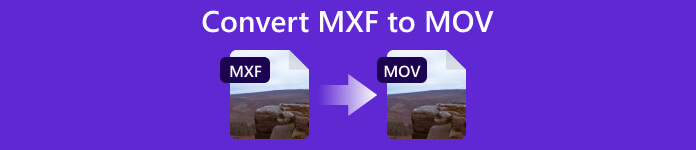
- Część 1: Najłatwiejszy sposób konwersji MXF na MOV w systemach Windows i Mac
- Część 2: Jak przekonwertować MXF na MOV online
- Część 3: Często zadawane pytania dotyczące konwersji MXF na MOV
Część 1. Najłatwiejszy sposób konwersji MXF na MOV w systemach Windows i Mac
Chociaż MXF jest jedną z najlepszych opcji do edycji wideo, nie wszystkie odtwarzacze wideo i konwertery ją obsługują. Z drugiej strony MOV zapewnia również wysoką jakość i jest kompatybilny z szeroką gamą systemów i platform. Aby chronić jakość wideo, zalecamy konwersję MXF na MOV za pomocą Apeaksoft Video Converter Ultimate. Jest to elastyczny konwerter wideo zarówno dla początkujących, jak i zaawansowanych użytkowników.

4,000,000 + Pliki do pobrania
Jak przekonwertować MXF na MOV bez utraty jakości offline
Krok 1Dodaj MXF
Zainstaluj najlepszy konwerter MXF na MOV i uruchom go z pulpitu. Jest kompatybilny z Windows 11/10/8/7 i Mac OS X 10.7 lub nowszym. Istnieją dwa sposoby otwierania plików MXF. Kliknij + na środku interfejsu lub przejdź do Dodaj pliki menu. Oprogramowanie obsługuje konwersję wsadową, więc otwiera wszystkie pliki MXF, które chcesz przekonwertować.

Krok 2Ustaw format wyjściowy
Po załadowaniu filmów zobaczysz miniatury w interfejsie. Kliknij Konwertuj wszystko na menu w prawym górnym rogu, aby otworzyć okno dialogowe profilu. Udaj się do Wideo kartę, wybierz MOV po lewej stronie i wybierz odpowiednie ustawienie wstępne. Możesz kliknąć przycisk Sprzęt aby dostosować jakość, rozdzielczość i inne opcje.

Krok 3Konwertuj MXF na MOV
Na koniec wróć do głównego interfejsu i zlokalizuj dolny obszar. Kliknij Teczka i wybierz konkretny folder, w którym chcesz zapisać dane wyjściowe. Następnie kliknij Skonwertuj wszystko w prawym dolnym rogu, aby natychmiast rozpocząć konwersję MXF na MOV.

Część 2. Jak przekonwertować MXF na MOV online
Jeśli instalowanie oprogramowania na pulpicie nie jest wygodne, Darmowy konwerter wideo Apeaksoft to dobry wybór do konwersji MXF na MOV online. Po pierwsze, korzystanie z niego jest całkowicie bezpłatne, bez rejestracji i innych ograniczeń. Co więcej, może przetwarzać wiele plików wideo w tym samym czasie. W przeciwieństwie do innych aplikacji internetowych nie doda znaków wodnych ani logo do Twoich filmów. Co ważniejsze, jakość wyjściowa jest w porządku. Oto kroki, aby zakończyć pracę online.
Krok 1Otwórz przeglądarkę internetową i odwiedź https://www.apeaksoft.com/free-online-video-converter/, Kliknij Dodaj pliki do konwertowania przycisk, aby pobrać program uruchamiający.

Krok 2Kliknij Dodaj plik w lewym górnym rogu programu uruchamiającego i prześlij docelowe pliki MXF ze swojego komputera. Po zakończeniu pobierania program uruchamiający pojawi się automatycznie.

Krok 3Znajdź dolną sekcję i wybierz MOV. Jeśli chcesz zmodyfikować ustawienia wideo lub audio, kliknij przycisk Sprzęt przycisk, aby otworzyć okno dialogowe profilu. Na koniec kliknij konwertować przycisk, aby rozpocząć konwersję MXF do MOV online. Następnie pobierz wyniki na dysk twardy.
Dalsze czytanie:Część 3. Często zadawane pytania dotyczące konwersji MXF na MOV
Czy QuickTime Player może otwierać pliki MXF?
Firma Apple dodała obsługę MXF w Pro Video Formats 2.0.4. Obecnie użytkownicy mogą otwierać pliki MXF na komputerze Mac za pomocą programu QuickTime Player 7 bez konwersji. W przypadku starszych wersji musisz przekonwertować MXF na MOV, aby grać w QuickTime.
Który lepszy MXF czy MOV?
MXF to dobry wybór do edycji wideo. MOV to jeden z niewielu formatów kontenerów obsługujących kanały alfa lub przezroczystość. Powinieneś przekonwertować MXF na MOV, jeśli chcesz udostępniać lub przesyłać strumieniowo filmy online.
Czy mogę używać plików MXF w iMovie?
Pliki MXF nie są wymienione jako obsługiwane przez iMovie 10. Możesz rzucić okiem na tę listę na stronie internetowej Apple. Innymi słowy, nie można bezpośrednio używać plików MXF w iMovie. Alternatywnie musisz przekonwertować je na MOV.
Wnioski
Postępując zgodnie z naszym przewodnikiem, powinieneś zrozumieć, jak to zrobić przekonwertować MXF na MOV online lub offline. MXF to dobry format wideo do edycji, ale aby przeglądać lub udostępniać pliki, lepiej zmień go na MOV lub inny format wideo. Apeaksoft Video Converter Ultimate to najlepsza opcja zapewniająca lepszą jakość wideo. Jeśli masz inne pytania dotyczące tego tematu, zostaw wiadomość pod tym postem.